ChatGPT Bad Gateway : qu’est-ce que cela signifie et comment y remédier
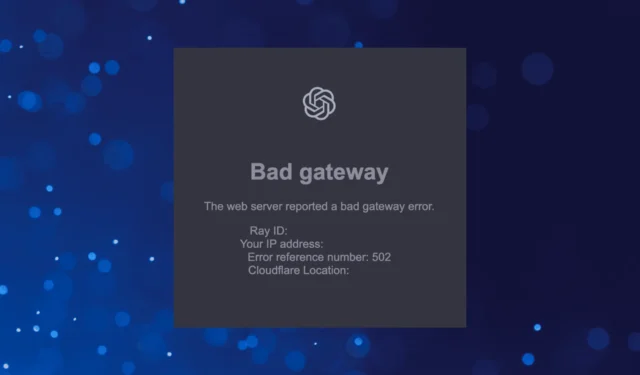
Depuis qu’il a été lancé pour la première fois au public, Chat GPT, le chatbot alimenté par l’IA , a pris d’assaut le monde. Dans les premiers jours, les utilisateurs ont rencontré une erreur réseau , mais récemment, l’erreur Bad Gateway sur ChatGPT a été largement signalée.
Les utilisateurs du monde entier sont confrontés à l’erreur, et alors que pour certains, les choses ont commencé à bien fonctionner en une heure ou deux, d’autres ont signalé des pannes prolongées pendant plus de deux jours. Alors, apprenons à ce sujet et vérifions les solutions qui ont fonctionné pour les autres.
Quelle est l’erreur Bad Gateway sur ChatGPT ?
L’erreur Bad Gateway sur ChatGPT indique un problème avec le serveur principal. Dans ce cas, les utilisateurs ne peuvent pas faire grand-chose à part attendre que le temps d’arrêt passe.
Et l’erreur peut apparaître à tout moment à l’improviste sans aucune indication préalable. Du moins, c’est ce que nous avons compris de la panne précédente, qui a empêché de nombreux abonnés ChatGPT Plus d’accéder à l’outil basé sur l’IA.
En outre, les comptes qui ont pu accéder à ChatGPT lors de l’épisode précédent de l’erreur Bad Gateway ne pouvaient pas afficher l’historique des discussions.
Comment corriger l’erreur ChatGPT Bad Gateway ?
Avant de commencer avec les plus complexes, voici quelques petites choses que vous pouvez essayer :
- Appuyez sur Ctrl+ Shift+ Rsur la fenêtre du navigateur pour effectuer une actualisation complète.
- Redémarrer le PC.
- Connectez-vous à un autre réseau. Essayez un sans fil ou utilisez un point d’accès mobile pour accéder à ChatGPT en utilisant les données mobiles et vérifiez si cela fonctionne.
Si l’erreur persiste, dirigez-vous vers les solutions répertoriées ci-dessous.
1. Connectez-vous en utilisant un compte gratuit
Une observation courante faite lors de la phase précédente de l’erreur Bad Gateway sur ChatGPT était que les utilisateurs disposant d’un compte gratuit pouvaient se connecter assez rapidement, alors que ce sont les abonnés Plus qui avaient du mal.
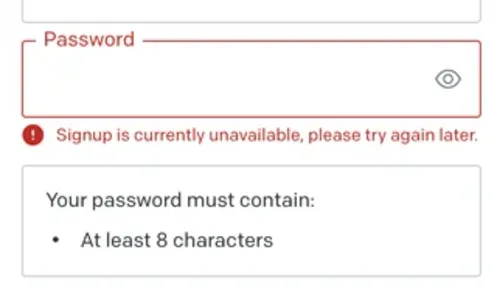
Alors, utilisez votre compte gratuit pour accéder à ChatGPT. Cependant, si vous n’avez pas encore créé de compte gratuit et que vous essayez de vous inscrire pendant le temps d’arrêt, il est probable que l’inscription soit actuellement indisponible, veuillez réessayer plus tard, une erreur peut apparaître.
2. Désactiver le VPN
Si l’erreur Bad Gateway sur ChatGPT est centrée sur la région, c’est-à-dire qu’elle est rencontrée par des utilisateurs dans un état ou un pays particulier et non dans le monde entier, l’utilisation d’un VPN peut aider. Lors du routage de la connexion via un VPN, sélectionnez les serveurs du pays où le chatbot est exécuté.
Il existe plusieurs outils VPN gratuits et payants, bien que les options gratuites aient généralement des fonctionnalités et des serveurs limités. De plus, Opera dispose d’un VPN gratuit intégré, vous pouvez donc essayer d’utiliser le navigateur.
3. Effacer les données de navigation ou utiliser le mode incognito
- Lancez votre navigateur et appuyez sur Ctrl+ Shift+ Delpour ouvrir l’ option Effacer les données de navigation .
- Maintenant, sélectionnez Tout le temps dans le menu déroulant Plage de temps, cochez les cases pour les trois, Historique de navigation , Cookies et autres données de site, et Images et fichiers en cache , puis cliquez sur Effacer les données.
![effacer les données de navigation effacer les données de navigation]()
- Enfin, redémarrez le navigateur pour que les modifications s’appliquent pleinement et essayez d’accéder à ChatGPT.
Si d’autres personnes peuvent accéder à ChatGPT alors que vous êtes le seul à faire face à l’erreur Bad Gateway, cela est probablement dû au cache du navigateur et aux cookies, et les effacer devrait faire l’affaire. Alternativement, vous pouvez utiliser le mode incognito/privé de votre navigateur.
C’est tout ce que nous avons sur l’erreur ! Si cela ne fonctionne pas, nous vous recommandons d’attendre le temps d’arrêt ou de contacter le support ChatGPT pour une résolution.
Nous continuerons à ajouter d’autres solutions dès qu’elles seront trouvées. Jusque-là, si vous en connaissez, déposez-les dans la section des commentaires ci-dessous.
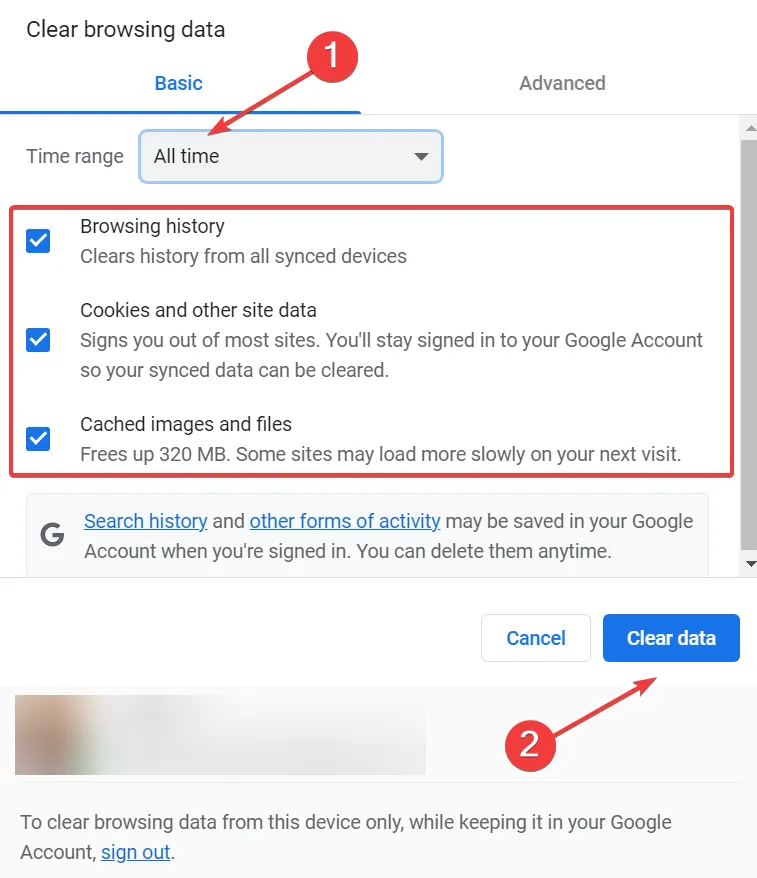
Laisser un commentaire